はじめに
MongoDBを触っています。
MongoDB Compassという補助ツールを使ってみたのでそのメモです。
アジェンダ
- MongoDB Compassとは
- MongoDB Compassのインストール
- localのMongoDBを起動してconnectしてみる
1. MongoDB Compassとは
公式の説明を引用します。
The GUI for MongoDB. Visually explore your data. Run ad hoc queries in seconds. Interact with your data with full CRUD functionality. View and optimize your query performance. Available on Linux, Mac, or Windows. Compass empowers you to make smarter decisions about indexing, document validation, and more.
日本語訳は以下です。
- MongoDBのGUIです。データを視覚的に探索します。
- 秒単位でアドホッククエリを実行します
- 完全なCRUD機能を使用してデータを操作します
- クエリのパフォーマンスを表示して最適化します
- Linux、Mac、またはWindowsで使用できます
- Compassを使用すると、インデックス作成、ドキュメントの検証などについて、より賢明な意思決定を行うことができます
2. MongoDB Compassのインストール
インストールは簡単でGUIベースで行います。
https://www.mongodb.com/try/download を開きます。
Toolsを開きます。

MongoDB Compassメニューを開きます。
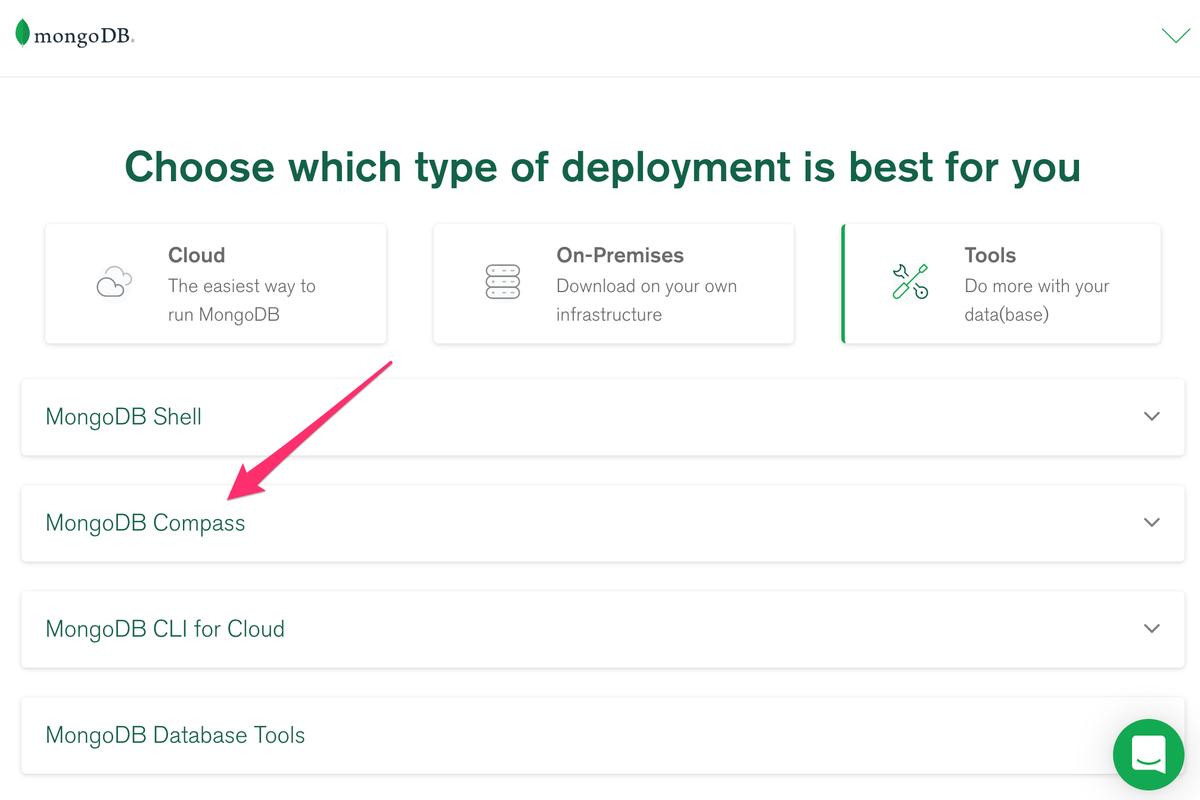
Downloadからdmgをダウンロードしてインストールします
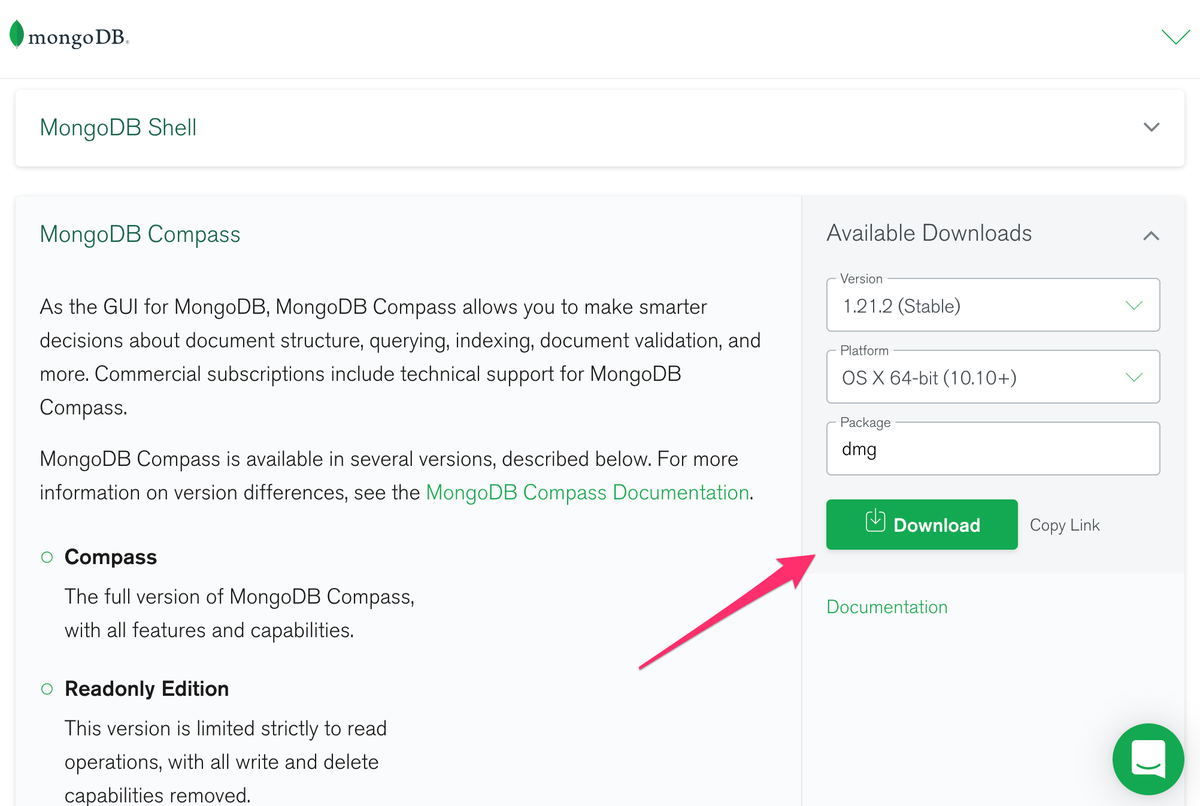
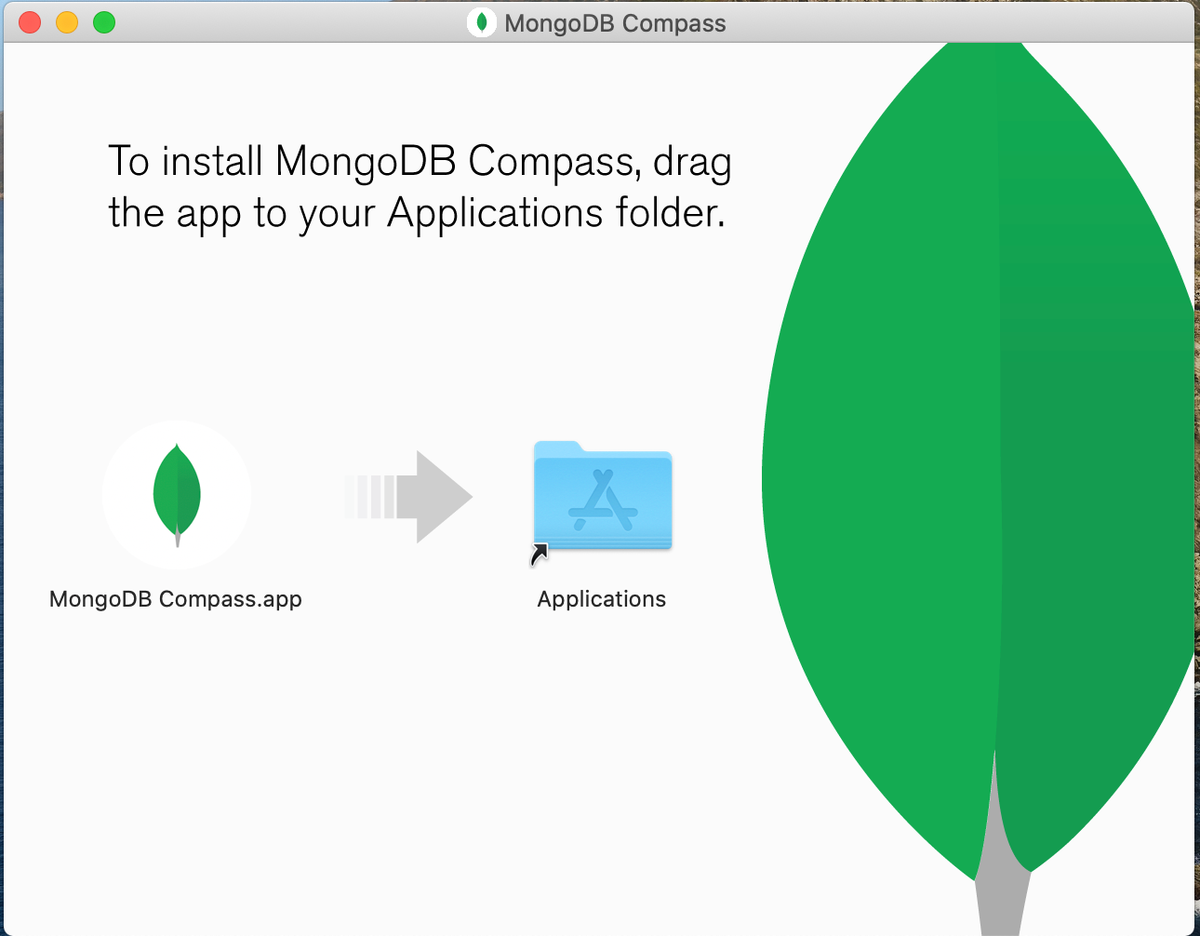
MongoDB Compassを開きます
- 初回は「信頼できない開発元」と表示されて開けない事があります
その場合は、Finder で「control」キーを押しながらクリックし、メニューから「開く」を選択します
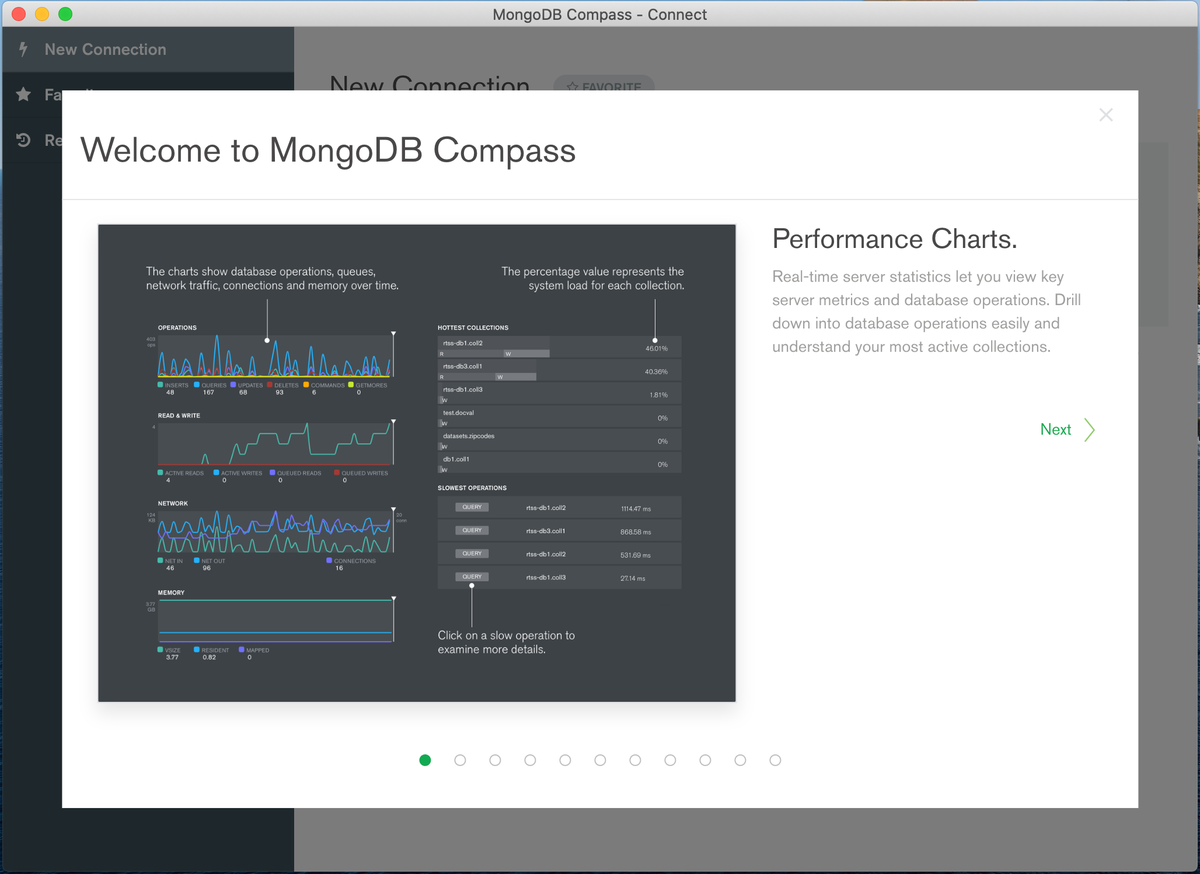
初回のみ設定を聞かれるのでお好きに選択します
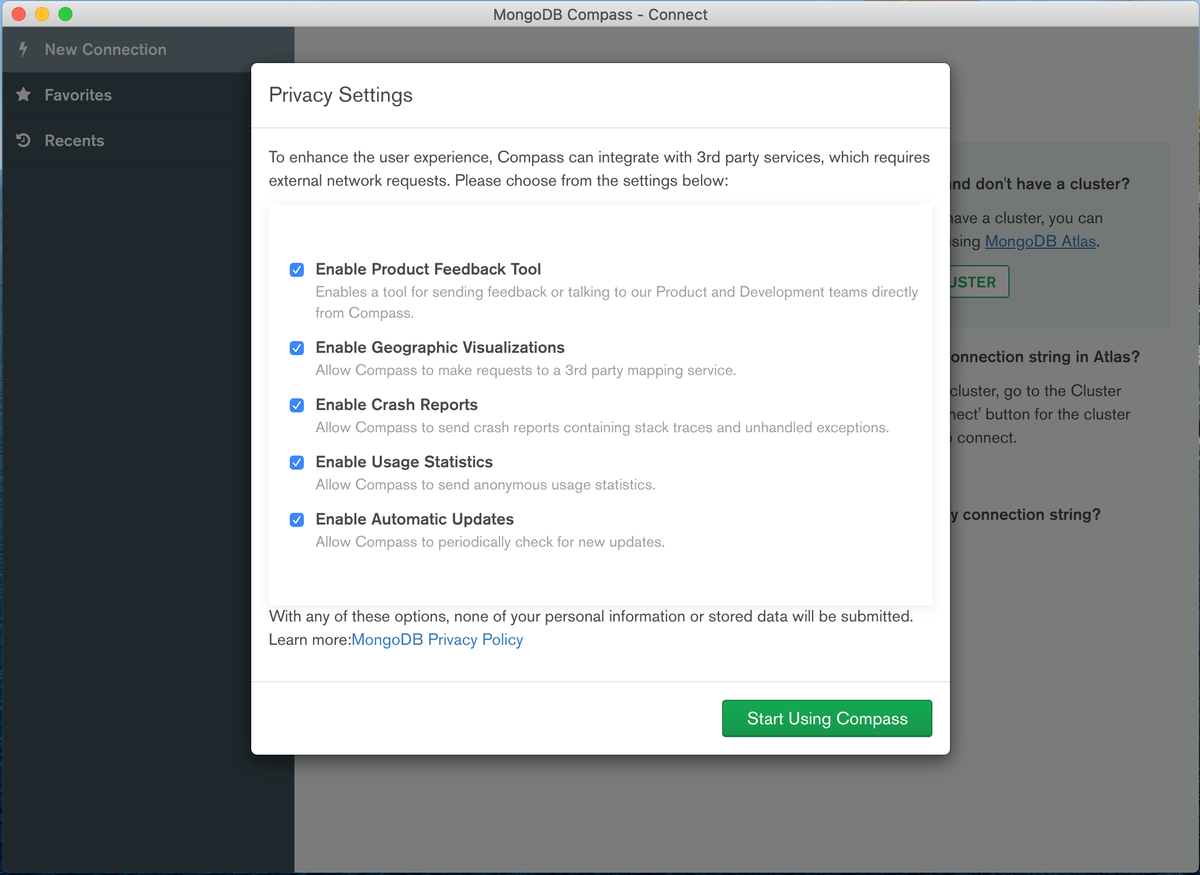
3. localのMongoDBを起動してconnectしてみる
MongoDBのlocalインストール
インストールは以下の記事に記載したので割愛します。
ご参考ください。
MongoDBのlocal起動
MongoDB CompassでlocalのdatabaseにアクセスするにはMongodを起動する必要があります。
以下のようにコマンドラインから起動を行います。
# バックグラウンドで起動する $ mongod --config /usr/local/etc/mongod.conf --fork
MongoDB Compassを起動して接続してみる
MongoDBを起動したら
Fill in connection fields individuallyを開きます。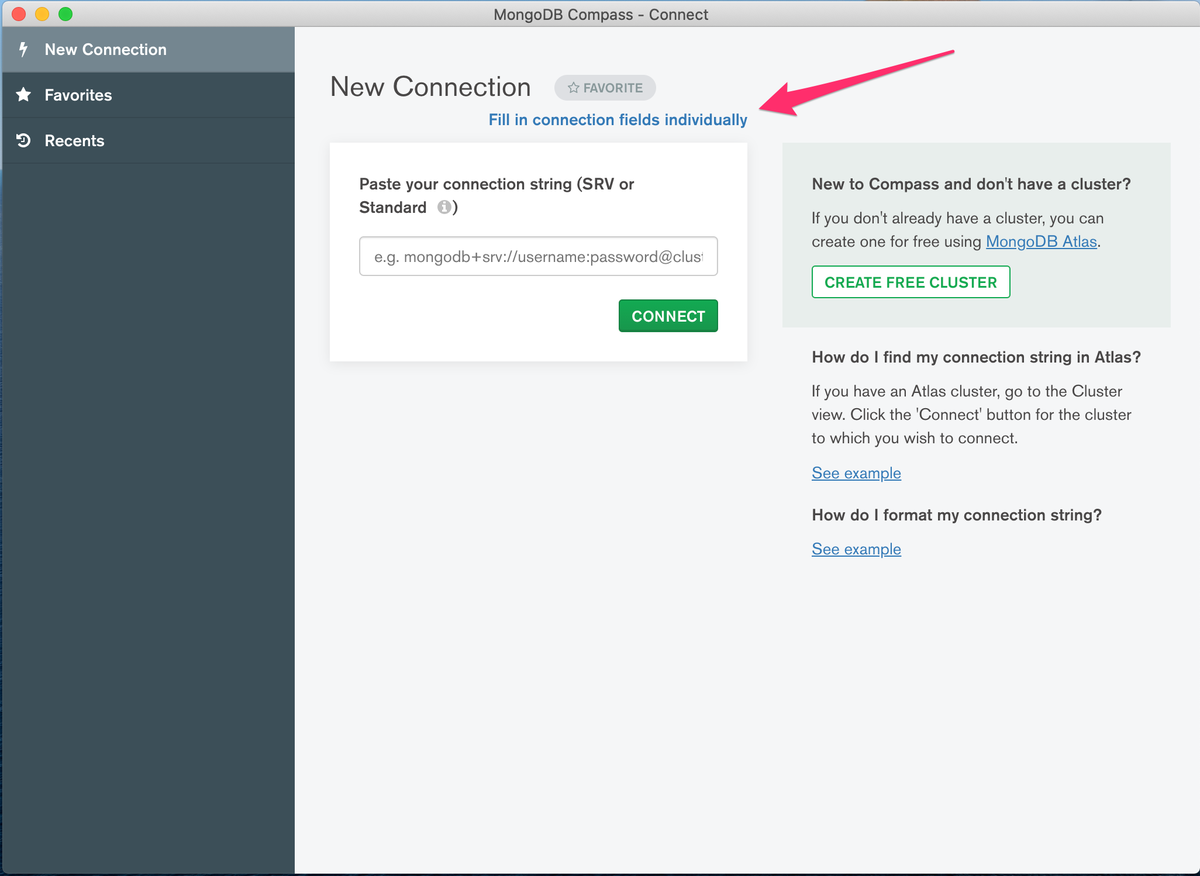
host:localhostとport:27017を指定して接続します。
- うまくいくと以下のようにdatabaseが表示されます。
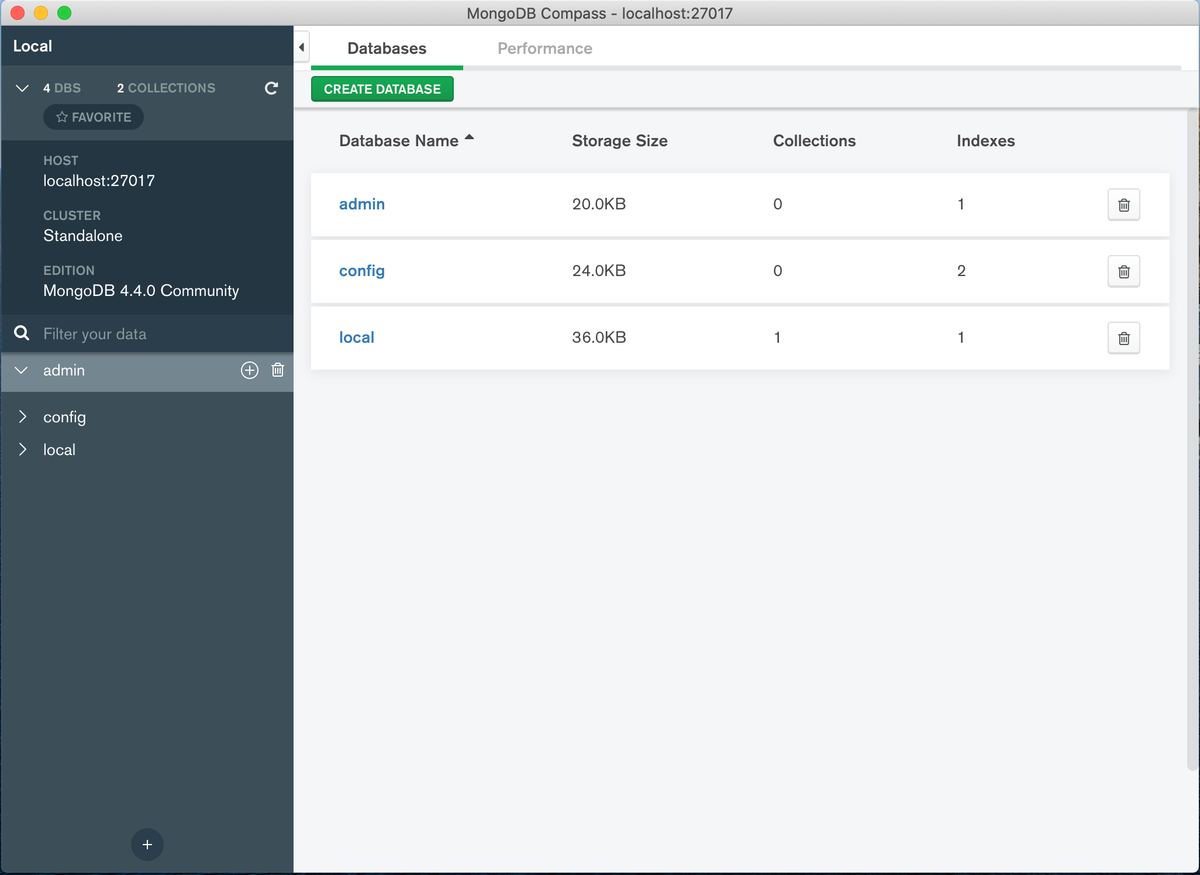
portの確認
ちなみに、起動したmongodのportはコマンドで確認できます。
localhost:27017の:の後ろがport番号です。
$ lsof -i | grep mongod mongod 6767 tweeeety 10u IPv4 0x312fce8f7738332d 0t0 TCP localhost:27017 (LISTEN)
MongoDBにDBとCollectionを追加して確認してみる
コマンドラインでdatabaseとcollectionを追加します。
# mongoをインタープリタを起動 $ mongo MongoDB shell version v4.4.0 connecting to: mongodb://127.0.0.1:27017/?compressors=disabled&gssapiServiceName=mongodb Implicit session: session { "id" : UUID("b25bcf88-775a-42e2-85ed-1bdf0cfea72a") } MongoDB server version: 4.4.0 # databaseを利用(create) >use sample_db # collectionをinsert > db.sample_collection.insert({ name:"hoge", email:"hoge@hoge.com"}) WriteResult({ "nInserted" : 1 }) # insertしたdataを確認 > db.sample_collection.find() { "_id" : ObjectId("5f41e9336e71e6323e1a30eb"), "name" : "hoge", "email" : "hoge@hoge.com" }
- 追加したdatabaseとcollectionが表示されるかを確認します。
左サイドバーの更新ボタンを押すと画面に表示されるのがわかります。

sample_dbをクリックするとcollectionが確認できます。
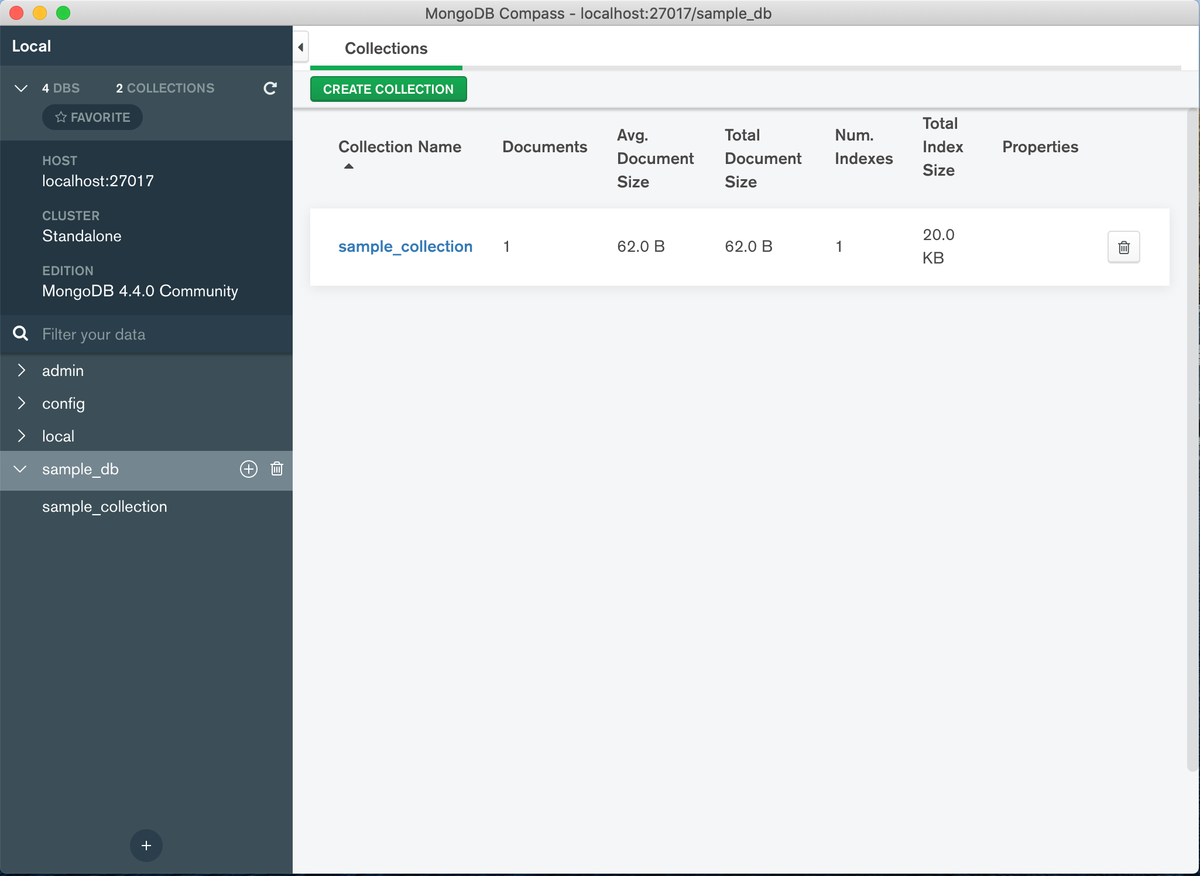
sample_collectionをクリックするとさきほど追加したdataが確認できます。
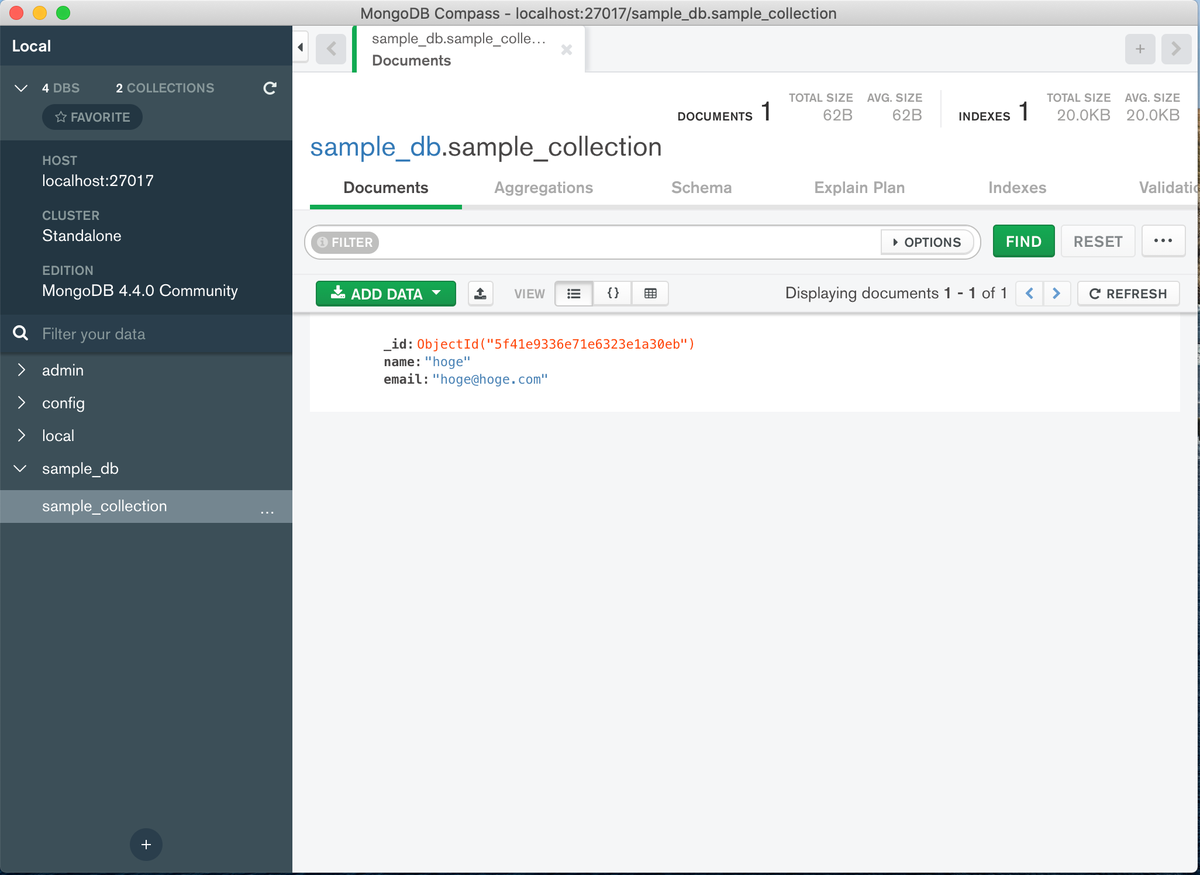
終わり
MongoDB Compass、だいぶ便利そうですね。\(^o^)/